Некоторые люди заметили, что система блокируется случайным образом. Затем отображается синий экран с сообщением «Блокировка…» , и система автоматически выключается. Если вы столкнулись с этой проблемой, читайте дальше.
В этой статье мы обсудим различные способы решения этой проблемы.
Исправление 1. Измените дополнительные параметры питания
Шаг 1. Чтобы открыть окно”Выполнить”, одновременно нажмите клавиши Windows + R
Шаг 2. Введите команду control.exe powercfg.cpl ,, 3 и нажмите OK
.
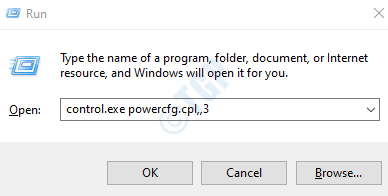
Шаг 3. В окне параметров электропитания прокрутите вниз и дважды щелкните Батарея
. Шаг 4. Дважды щелкните Критическое действие батареи Шаг 5. В раскрывающемся меню Подключен выберите Ничего не делать . Шаг 6. Нажмите Применить , а затем-OK
. Когда аккумулятор вашего портативного компьютера находится в рабочем состоянии, зарядите его и используйте ноутбук, чтобы полностью разрядить его. Известно, что постоянное включение зарядного устройства в розетку, даже если аккумулятор заряжен на 100%, может повредить аккумулятор ноутбука. Шаг 1. Откройте команду”Выполнить”. Нажимайте клавиши Windows+R.
Шаг 2. Введите msconfig и нажмите Enter
. Шаг 3. В окне”Конфигурация системы”перейдите на вкладку Службы . Шаг 4. Установите флажок Скрыть все службы Microsoft . Шаг 5. Нажмите Применить , а затем-OK
. Шаг 6. Теперь перезагрузите компьютер Это все Надеемся, эта статья была информативной. Пожалуйста, прокомментируйте и сообщите нам, какое из вышеперечисленных исправлений сработало. Спасибо за чтение. 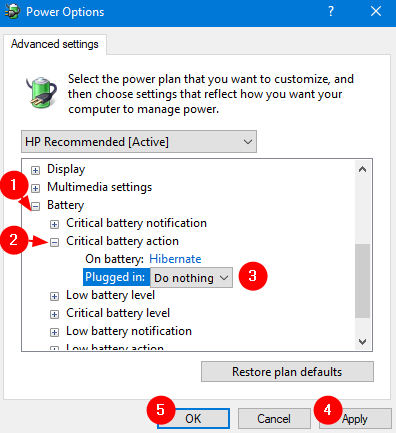
Исправление 2. Не держите ноутбук всегда подключенным к зарядному устройству
Исправление 3. Скрыть все службы Microsoft
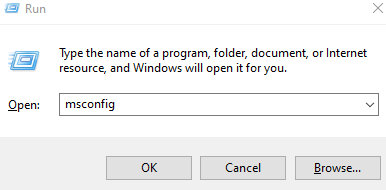
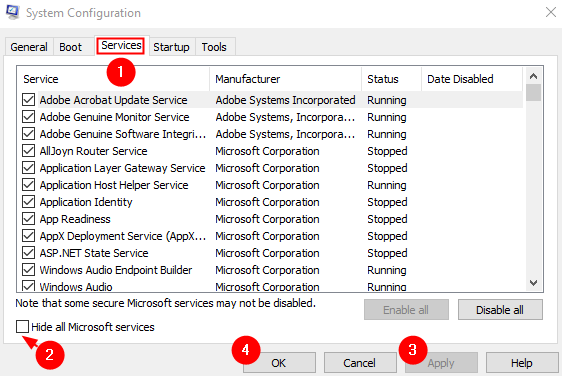
Исправление 4. Замените аккумулятор ноутбука
